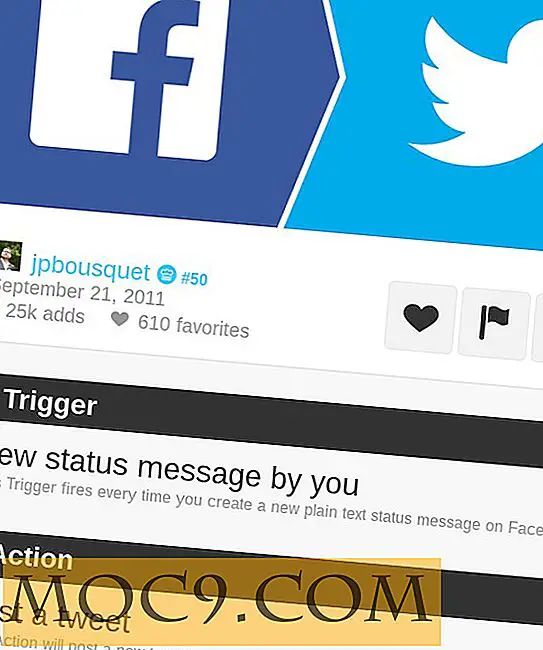विंडोज़ में सुपर प्रशासक खाता कैसे सक्रिय करें
यदि आप अपने विंडोज मशीन का उपयोग कर एकमात्र उपयोगकर्ता हैं, तो आप अपनी मशीन के लिए व्यवस्थापक हैं। लेकिन विंडोज ऑपरेटिंग सिस्टम के साथ, इतनी छोटी चीजें हैं जो छिपी हुई हैं और सुपर प्रशासक खाता उनमें से एक है। और यदि आप सोच रहे हैं, तो सुपर प्रशासक खाता आपके वर्तमान व्यवस्थापक खाते से अलग है, क्योंकि यह आपको ओएस में चीजों को बदलने के लिए और अधिक अनुमति देता है। बेशक विंडोज इसे एक विशेष खाता नहीं कहता है, लेकिन यह आपको सामान्य व्यवस्थापक खाते पर कुछ अतिरिक्त विशेषाधिकार देता है।
कुछ विशेषाधिकारों में शामिल हैं लेकिन पूर्ण प्रशासक अधिकारों तक सीमित नहीं हैं और कुछ शीर्ष-समस्या निवारण करने के लिए यूएसी (उपयोगकर्ता पहुंच नियंत्रण) को ओवरराइड करते हैं। इसलिए, यदि आप कभी चाहें, तो यहां आप विंडोज़ में सुपर एडमिनिस्ट्रेटर अकाउंट कैसे सक्षम कर सकते हैं।
कमांड प्रॉम्प्ट के माध्यम से इसे सक्षम करें
कमांड प्रॉम्प्ट का उपयोग कर सुपर एडमिन अकाउंट को सक्षम करना सबसे आसान तरीकों में से एक है। ऐसा करने के लिए, स्टार्ट मेनू में कमांड प्रॉम्प्ट की खोज करें, उस पर राइट-क्लिक करें और "व्यवस्थापक के रूप में चलाएं" विकल्प का चयन करें। यदि आप विंडोज 8 का उपयोग कर रहे हैं, तो बस "विन + एक्स" दबाएं और "कमांड प्रॉम्प्ट" विकल्प चुनें (व्यवस्थापक)।"

एक बार कमांड प्रॉम्प्ट खोला गया है, तो निम्न आदेश दर्ज करें और एंटर बटन दबाएं।
नेट उपयोगकर्ता व्यवस्थापक / सक्रिय: हाँ

जैसे ही आप कमांड निष्पादित करते हैं, सुपर व्यवस्थापक खाता सक्षम होता है, और आप खातों को स्विच करके इसे एक्सेस कर सकते हैं। यदि आप पासवर्ड को सुपर व्यवस्थापक खाते की रक्षा करना चाहते हैं, तो निम्न आदेशों का उपयोग करें। वास्तविक पासवर्ड के साथ "yourPassword" को प्रतिस्थापित करना न भूलें।
नेट उपयोगकर्ता व्यवस्थापक आपका पासवर्ड नेट उपयोगकर्ता व्यवस्थापक सक्रिय: हाँ
एक बार जब आप सुपर व्यवस्थापक खाते के साथ खेल लेते हैं, तो इसे हमेशा अक्षम करना एक अच्छा विचार है। सुपर व्यवस्थापक खाते को अक्षम करने के लिए, नीचे दिए गए आदेश का उपयोग करें।
नेट उपयोगकर्ता व्यवस्थापक / सक्रिय: नहीं

ऐसा करने के लिए सब कुछ है। आपने सुपर व्यवस्थापक खाते को सफलतापूर्वक अक्षम कर दिया है।
स्थानीय उपयोगकर्ताओं और समूहों के माध्यम से इसे सक्षम करें
नोट: इस विधि का उपयोग करने के लिए, आपको Windows के प्रो या एंटरप्राइज़ संस्करणों की आवश्यकता है क्योंकि मूल संस्करण में आवश्यक स्नैप-इन नहीं है।
यदि आप कमांड प्रॉम्प्ट का उपयोग करके असहज हैं, तो आप स्थानीय उपयोगकर्ता और समूह स्नैप-इन का उपयोग करके ऐसा ही कर सकते हैं। ऐसा करने के लिए, "विन + आर" दबाएं, lusrmgr.msc टाइप lusrmgr.msc और एंटर बटन दबाएं।

उपर्युक्त कार्रवाई स्थानीय उपयोगकर्ता और समूह विंडो खुल जाएगी। उपयोगकर्ता फ़ोल्डर पर नेविगेट करें, और आपको दाएं फलक में "व्यवस्थापक" नाम का उपयोगकर्ता खाता मिलेगा। जैसा कि आप देखते हैं, यह डिफ़ॉल्ट रूप से अक्षम होता है (जो छोटे नीचे तीर आइकन द्वारा इंगित किया जाता है)।

सुपर व्यवस्थापक खाते को सक्षम करने के लिए, उस पर राइट क्लिक करें और "Properties" विकल्प का चयन करें।

चेकबॉक्स को अनचेक करें "खाता अक्षम है, " और परिवर्तनों को सहेजने के लिए ओके बटन पर क्लिक करें।

ऐसा करने के लिए सब कुछ है। इस बिंदु से आगे, सुपर प्रशासक खाता सक्षम है, और आप उपयोगकर्ता खाते को स्विच करके इसका उपयोग कर सकते हैं।

यदि आप अपने व्यवस्थापक खाते को पासवर्ड से सुरक्षित करना चाहते हैं, तो उपयोगकर्ता खाते पर राइट क्लिक करें और "पासवर्ड सेट करें" विकल्प का चयन करें।

जैसा कि आप देख सकते हैं, सुपर व्यवस्थापक खाते को सक्षम करने की प्रक्रिया काफी सरल है, लेकिन इस खाते का उपयोग करते समय सावधान रहें और इसे समाप्त करने पर इसे अक्षम करें।
उम्मीद है कि विंडोज़ में सुपर एडमिन अकाउंट को सक्षम करने के लिए उपरोक्त तरीकों का उपयोग करने के बारे में अपने विचारों और अनुभवों को साझा करने में मदद करता है और टिप्पणी करता है।